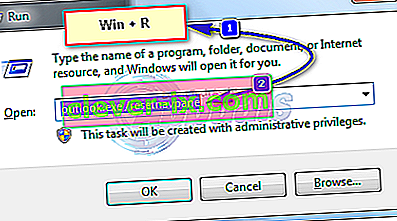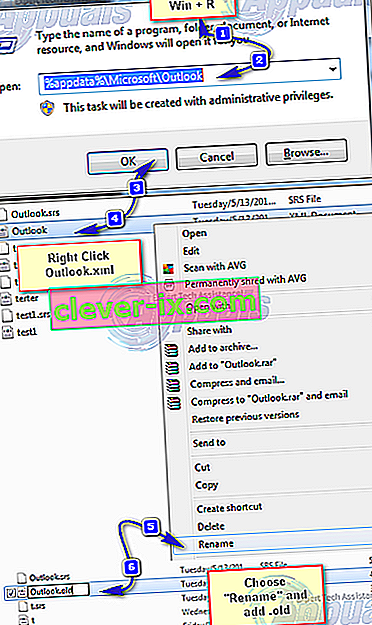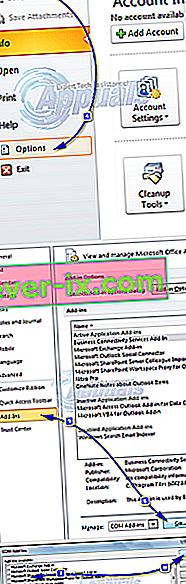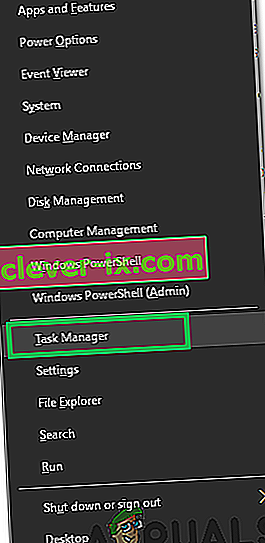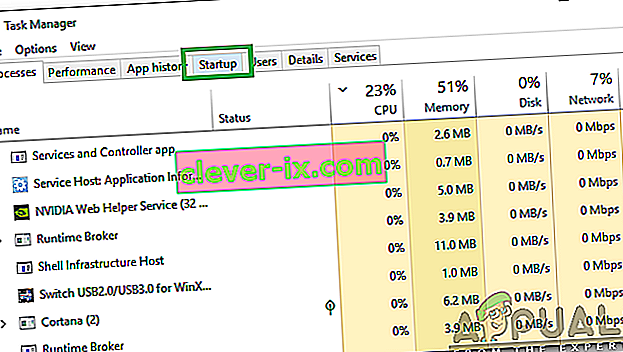Korisnici programa Outlook dobivaju pogrešku „ Nije moguće pokrenuti Microsoft Outlook. Nije moguće otvoriti prozor programa Outlook. Skup mapa nije moguće otvoriti. Operacija nije uspjela . " obično označava da se datoteka podataka Outlook, u kojoj Outlook sadrži sve pohranjene podatke, ne može otvoriti. Prije nego što prođete dolje navedene korake, provjerite ne upotrebljavate li sigurnosne kopije softvera koji bi trebali napraviti sigurnosnu kopiju podatkovne datoteke, jer ako se datoteka koristi, Outlook neće moći pristupiti datoteci.
Drugo, osigurajte da datoteka nije premještena s izvornog mjesta. Programski dodaci također mogu ometati Outlook u pristupu podatkovnoj datoteci.

Metoda 1: Popravak oštećenih datoteka sustava
Preuzmite i pokrenite Restoro za skeniranje i popravak korumpiran / nestalih datoteka iz ovdje , ako se datoteke nalaze se korumpiranih i nestalih popraviti ih i onda vidjeti ako i dalje dobiti greška na Outlook. Ako to učinite, isprobajte drugu dolje navedenu metodu.
2. metoda: Resetiranje navigacijskog okna
U ovom ćemo rješenju resetirati postavke navigacijskog okna u programu Outlook. Zatvorite sve programe .
- Držite Windows tipku i pritisnite R . U dijaloški okvir za pokretanje upišite i pritisnite Enter.
outlook.exe / resetnavpane
- Ako Outlook dobro započne, dobro ste. Zatvorite i ponovno otvorite normalno.
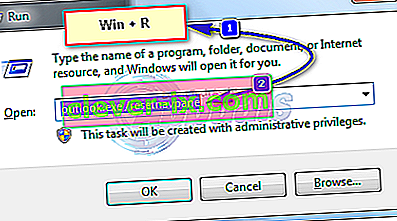
- Ako se i dalje neće otvoriti nakon resetiranja navigacijskog okna ili ako se pojavi pogreška, zatvorite / zatvorite sve skočne prozore s pogreškama i preimenujte datoteku Outlook.xml u Outlook.xml.old.
- Da biste to učinili, držite Windows tipku i pritisnite R . U dijaloškom okviru za pokretanje upišite
% appdata% \ Microsoft \ Outlook
- i pritisnite Enter. Desnom tipkom miša kliknite datoteku Outlook.xml i odaberite preimenovanje te dodajte .old na kraj datoteke.
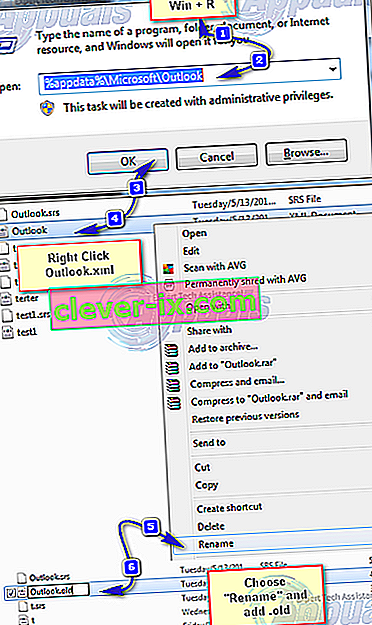
- Sada otvorite Outlook da biste provjerili radi li ili ne, ako i dalje neće raditi, a zatim nastavite s 2. metodom.
3. metoda: Pokrenite Outlook u sigurnom načinu
- Držite Windows tipku i pritisnite R . U dijaloški okvir za pokretanje upišite outlook.exe / safe i pritisnite Enter .

- Upitat će vas koji profil koristiti prilikom prijave. Ako postoji samo jedan profil, tada će biti odabran prema zadanim postavkama. Kliknite U redu . Ako radi u sigurnom načinu rada, vjerojatno je riječ o sukobljenom ili oštećenom dodatku. Onemogućite sve programske dodatke, a zatim otvorite Outlook da biste potvrdili, ako to radi, omogućite dodatak jedan po jedan dok ne dođete do onog koji zaustavlja Outlook.
- Da biste onemogućili programske dodatke, kliknite File -> Options -> Add-ins -> COM Add-ins -> Manage -> Go
- Poništite sve stavke na popisu dostupnih dodataka i kliknite U redu . Sad testirajte.
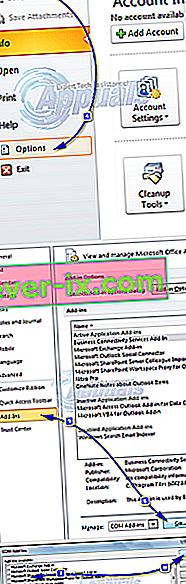
- Ako i dalje ne radi onda Držite Windows ključ i Pritisnite R . Upišite appwiz.cpl i kliknite U redu .
- Pronađite sljedeće programe i deinstalirajte ih.
4. metoda: Popravak datoteke podataka programa Outlook
Outlook pohranjuje podatke u podatkovne datoteke, te datoteke mogu biti oštećene. Srećom, Outlook nudi alat nazvan scanpst za skeniranje i popravak tih datoteka.
5. metoda: Omogućavanje načina predmemorirane razmjene
Ova metoda primjenjiva je samo na korisnike razmjene.
- Kliknite Start i potražite Upravljačku ploču. Idite na CP i u okvir za pretraživanje gore desno upišite Mail. Kliknite ikonu Mail u rezultatima pretraživanja. U prozoru za postavljanje pošte kliknite Datoteke podataka. Odaberite svoj račun i kliknite Postavke.
- U naprednom, označite sva tri okvira za Upotrijebi način predmemorirane razmjene , Preuzmi dijeljene mape i Preuzmi favorite javnih mapa . Zatvori i testiraj.
6. metoda: Onemogućavanje Lynca pri pokretanju
Lync je poslovna verzija programa Skype. Često ometa važne elemente programa Outlook. Stoga ćemo u ovom koraku onemogućiti Lync pri pokretanju i ponovno otvoriti Outlook. Za to:
- Pritisnite istovremeno tipke „ Windows “ + „ X “ i s popisa odaberite „ Upravitelj zadataka “.
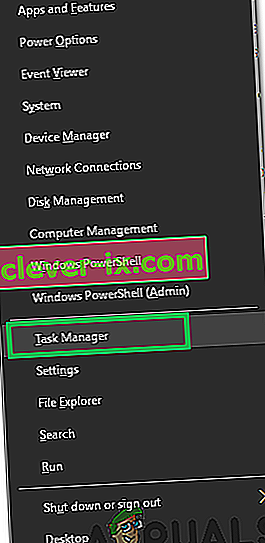
- Kliknite karticu " Startup " i s popisa odaberite aplikaciju " Lync ".
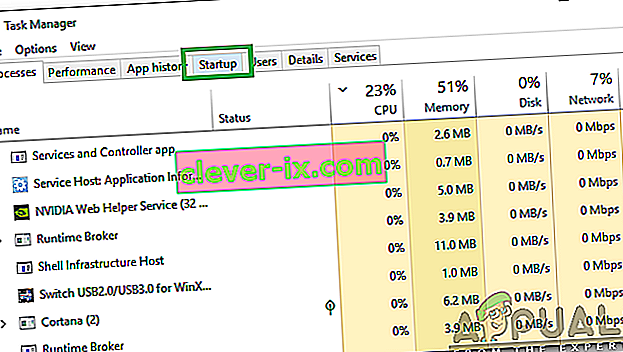
- Kliknite gumb " Onemogući " i ponovo pokrenite računalo.
- Pokrenite Outlook bez pokretanja programa Lync i provjerite nastavlja li problem.
Ako ništa ne uspije, slijedite 3. metodu dok datoteka ost ili pst ne prijavi pogreške, a zatim dodajte novi profil. Kada završite, uvezite svoju ost / pst datoteku natrag u Outlook. Prije uvoza postavite svoj račun u programu Outlook i ako vam nedostaju poruke ili kontakti, zatim uvezite.